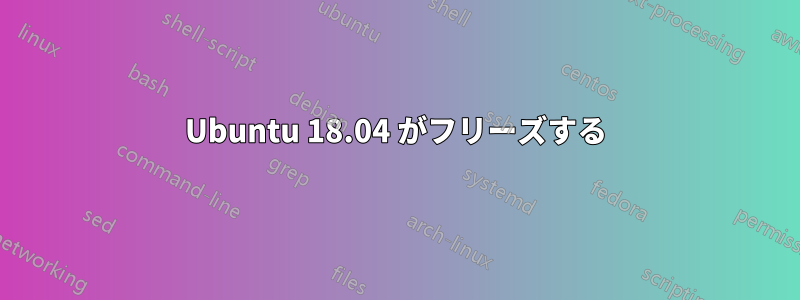
私の最初の Linux ディストリビューションは Ubuntu の 19.04 バージョンでした。18.04 に変更しました (LTS であるため)。19.04 は確かに問題ありませんでした。しかし、18.04 では、プログラムを Alt + Tab したり、単に他のものを使用したりするときに、頻繁にフリーズします。
これは何でしょうか? どうすれば修正できますか? どのような情報を共有すればよいでしょうか?
ls -al ~/.local/share/gnome-shell/extensions:
結果:
ls: cannot access '/home/andrew/.local/share/gnome-shell/extensions': No such file or directory
ls -al /usr/share/gnome-shell/extensions:
結果:
total 16
drwxr-xr-x 4 root root 4096 Feb 3 19:24 .
drwxr-xr-x 6 root root 4096 Feb 3 19:24 ..
drwxr-xr-x 3 root root 4096 Feb 3 19:24 [email protected]
drwxr-xr-x 3 root root 4096 Feb 3 19:24 [email protected]
free -h
結果:
total used free shared buff/cache available
Mem: 7.7G 4.6G 458M 518M 2.7G 2.3G
Swap: 2.0G 259M 1.7G
sysctl vm.swappiness結果:
vm.swappiness = 60
おそらく、以下を開いたときに遅延が発生するのは正常です: -Chrome -Intellij Idea -Telegram Desktop 時々、以下も発生します: -pg4Admin -Postman -pdf ファイル
*-firmware
description: BIOS
vendor: Dell Inc.
physical id: 0
version: 1.2.3
date: 05/15/2019
size: 64KiB
capacity: 15MiB
capabilities: pci pnp upgrade shadowing cdboot bootselect edd int13floppynec int13floppy1200 int13floppy720 int13floppy2880 int5printscreen int9keyboard int14serial int17printer acpi usb smartbattery biosbootspecification netboot uefi
*-memory
description: System Memory
physical id: 3d
slot: System board or motherboard
size: 8GiB
*-bank:0
description: DIMM [empty]
physical id: 0
slot: ChannelA-DIMM0
*-bank:1
description: SODIMM DDR4 Synchronous Unbuffered (Unregistered) 2400 MHz (0.4 ns)
product: HMA81GS6AFR8N-UH
vendor: Hynix Semiconductor (Hyundai Electronics)
physical id: 1
serial: 2B89D03D
slot: DIMM B
size: 8GiB
width: 64 bits
clock: 2400MHz (0.4ns)
*-cache:0
description: L1 cache
physical id: 41
slot: L1 Cache
size: 256KiB
capacity: 256KiB
capabilities: synchronous internal write-back unified
configuration: level=1
*-cache:1
description: L2 cache
physical id: 42
slot: L2 Cache
size: 1MiB
capacity: 1MiB
capabilities: synchronous internal write-back unified
configuration: level=2
*-cache:2
description: L3 cache
physical id: 43
slot: L3 Cache
size: 6MiB
capacity: 6MiB
capabilities: synchronous internal write-back unified
configuration: level=3
*-memory UNCLAIMED
description: Memory controller
product: Sunrise Point-LP PMC
vendor: Intel Corporation
physical id: 1f.2
bus info: pci@0000:00:1f.2
version: 21
width: 32 bits
clock: 33MHz (30.3ns)
configuration: latency=0
resources: memory:d232c000-d232ffff
答え1
スキャン
ファイルシステムを確認しましょう...
- 「Try Ubuntu」モードでUbuntu Live DVD/USBを起動する
- + +
terminalを押してウィンドウを開きますCtrlAltT - タイプ
sudo fdisk -l - 「Linuxファイルシステム」の/dev/sdXXデバイス名を特定します。
- と入力し
sudo fsck -f /dev/sdXX、sdXX先ほど見つけた数字に置き換えます fsckエラーがあった場合はコマンドを繰り返す- タイプ
reboot
メモリテスト
メモリテストを実行してみましょう...
へ移動https://www.memtest86.com/無料の memtest をダウンロード/実行してメモリをテストします。メモリが正常であることを確認するには、4/4 テストすべてに少なくとも 1 回は合格する必要があります。完了するまでに数時間かかる場合があります。
アップデート#1:
お使いのDELL Inspiron P75FBIOS は最新版の 1.2.3 です。
アップデート#2:
最近のfree -hコマンドは、メモリがいっぱいであることを示しています。メモリを追加してください。必ず、対応するペアで実行してください。つまり、現在 8G DIMM が 1 つある場合は、対応する 8G DIMM を追加します。現在 4G DIMM が 2 つある場合は、それらを 8G DIMM 2 つに交換します。sudo lshw -C memoryを使用して、メモリが現在どのように構成されているかを確認できます。
答え2
まず最初に、特に実行中のプログラムでは、RAM をもっと増やす必要があることを述べておきます。RAM を追加購入したくない、または購入できない場合は、以下の方法が役立つかもしれません。
私もインストールがフリーズするという問題を抱えていましたが、いくつか役立つかもしれないことがあります。
スワップ ファイルのサイズを大きくします。一般的な目安としては、スワップ ファイルは少なくとも RAM の 1 倍、できれば RAM の 1.5 倍のサイズにすることが望ましいです。
他にできることは、swappiness を下げて、ファイルにスワップする可能性を低くすることです。これと併せて、可能であれば RAM を増やすこともお勧めします。
答え3
ディスクのイメージを見ましたが、スワップ パーティションは見つかりませんでした。Linux については初心者ですが、Linux のインストール方法を読んだところ、システムにある RAM のサイズとほぼ同じサイズのパーティションを作成して、物事を「フラッシュ」するように勧められました。コンソールに入力したコマンドをチェックして、スワップが表示されるかどうかを確認したところ、表示されていました。
私は 4GB の RAM を持っていますが、スワップとして 8GB の RAM の特別なパーティションを作成しました。
また、8GBのRAMを搭載していることもわかりましたが、Ubuntuを実行するには十分すぎると思います。
私は Lubuntu 18.04 を実行していますが、フリーズの問題は発生していません。また、RAM はあなたの半分しかありません。
使用されている RAM については、システムはほぼすべての RAM をキャッシュとして使用し、必要に応じてプログラム用に RAM を解放すると読みました。
ディスクと Linux パーティションには十分なスペースがあるので、問題はありません。
正しいことを確認するために、ディスクの読み取り速度を確認することをお勧めします。ディスクの書き込みが多いときだけフリーズが発生するので、おそらくそこに問題があるのでしょう。
もう 1 つの提案は、Linux をインストールするときに複数のパーティションを作成することです。通常、人々は 3 つのパーティションを作成していることがわかりました。
「/」
"/家"
"スワップ"
「/」と「/home」を分離するのは、SO をフォーマットして、その過程でデータが失われないようにするためだと思います (私は Windows でファイルをコピーして 3 つのパーティションをフォーマットすることを好みますが、これは私のやり方です)
私が投稿したもののいくつかがあなたに役立つことを願っています。私の英語があまり上手でなかったらごめんなさい。私は英語のネイティブではありません。











